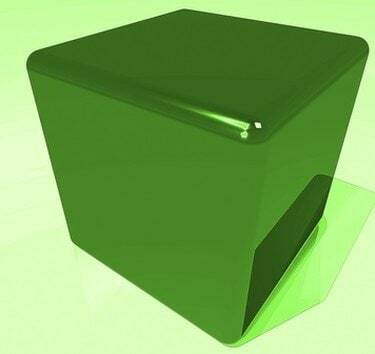
Konverter dine MicroStation-tegninger til PDF-filer.
Bentley MicroStation er et Computer Aided Drafting (CAD) og 3D-modelleringsprogram, der primært bruges til at tegne, skabe interaktive 3D-modeller og til arkitektur. Afhængigt af de typer MicroStation-dokumenter, du vil konvertere til PDF, varierer proceduren noget. Til hemmelige 2D-tegninger og -gengivelser kan du for eksempel bruge Adobe PDF-printerdriveren, der følger med Acrobat Pro. Da PDF'er ikke direkte understøtter 3D-modeller, for at konvertere disse dokumenter skal du indlejre dem i dine PDF'er med Acrobat Pro's 3D Tool.
Konvertering af 2D-dokumenter til PDF-filer
Trin 1
Åbn det MicroStation-dokument, du vil konvertere til PDF, i MicroStation. Klik på "Filer" på menulinjen, og vælg "Åbn" for at vise dialogboksen Åbn. Naviger til filen, vælg den og klik på "Åbn".
Dagens video
Trin 2
Klik på "Filer" på menulinjen og vælg "Udskriv". Dette åbner dialogboksen Udskriv. Klik på rullemenuen "Navn" øverst i dialogboksen, og vælg "Adobe PDF". Klik på "OK" for at åbne dialogboksen Gem PDF som.
Trin 3
Naviger til den mappe, hvor du vil gemme PDF'en. Klik på "Gem". Du kan nu se filen som PDF i Acrobat Reader, Acrobat Pro eller en webbrowser.
Konvertering af 3D-modeller til PDF-filer
Trin 1
Åbn det MicroStation-dokument, du vil konvertere til PDF, i MicroStation. Klik på "Filer" på menulinjen, og vælg "Åbn" for at vise dialogboksen Åbn. Naviger til filen, vælg den og klik på "Åbn".
Trin 2
Klik på "Filer" på menulinjen, og vælg "Eksporter" for at åbne dialogboksen Eksporter. Klik på rullemenuen "Gem fil som" i bunden af dialogboksen, og vælg "Universal 3D (.u3d)." Naviger til den mappe, hvor du vil oprette PDF'en, og klik på "Gem".
Trin 3
Åbn Acrobat Pro og opret et nyt dokument. Klik på "Filer" på menulinjen, og vælg "Opret PDF", og vælg derefter "Fra tom side" fra udflugtsmenuen.
Trin 4
Klik på "Værktøjer" på menulinjen, vælg "Multimedia" og vælg derefter "3D Værktøj" fra fly-out-menuen. Tegn en kontrolbeholder på siden, hvor du vil indlejre din 3D-model. Dette åbner dialogboksen Indsæt 3D. Klik på knappen "Gennemse" og naviger til den U3D-fil, du vil integrere. Vælg det, og klik på knappen "Åbn". Acrobat indlejrer filen på siden og viser 3D-kontrolstrimlen. Du kan nu flytte den rundt på siden, ændre størrelsen på den og manipulere modellen med din musemarkør eller kontrolstrimlen.
Trin 5
Gem PDF'en. Klik på "Filer" på menulinjen og vælg "Gem som". Naviger til den mappe, hvor du vil gemme filen, navngiv den i feltet "Navn", og klik på "Gem".
Ting du skal bruge
Bentley MicroStation
Adobe Acrobat Pro 7 eller nyere
Tip
Når du eksporterer fra MicroStation til U3D, opretter MicroStation også en JavaScript-fil (.js) og gemmer den i mappen med U3D. Denne fil genererer 3D-kontrolstrimlen. Når du installerer PDF'en til internettet eller brænder den til en cd, skal du sørge for at inkludere denne fil.
Advarsel
Når du implementerer din PDF til internettet eller brænder den til en cd, skal du sørge for at uploade eller gemme både U3D-filen og JavaScript JS-filen. Disse filer importeres ikke til PDF'en. I stedet er de "linket" og er separate filer.
Når du implementerer PDF'en, skal du holde dine stier og filnavne intakte. Acrobat skal vide, hvor man kan finde de understøttende linkede filer.



